Word2010中文本框大小怎么设置 怎么设置Word文本框大小
导读:
很多用户会遇到怎么设置文本框大小的问题,其实非常的简单,今天华军下载小编就教大家怎么设置Word文本框大小。需要的小伙伴赶紧来学习吧!
很多用户会遇到怎么设置文本框大小的问题,其实非常的简单,今天华军下载小编就教大家怎么设置Word文本框大小。需要的小伙伴赶紧来学习吧!
用户可以在“布局”对话框中或“绘图工具/格式”功能区中进行文本框大小设置,使其符合实际需要。为此office教程学习网特制作以下教程,可供office爱好者参考,望广大office爱好者学以致用,勇于创新,操作步骤如下所示:
方法一:在Word2010文档窗口中插入文本框或绘制文本框后,会自动打开“格式”功能区。在“大小”分组中可以设置文本框的高度和宽度,如图2012041001所示。
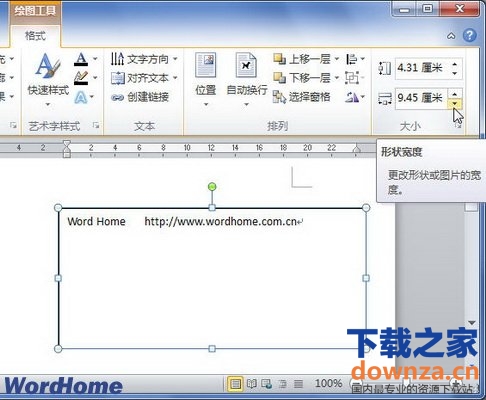
图2012041001设置文本框高度和宽度
方法二:用户也可以在“布局”对话框中设置文本框的大小,操作步骤如下所述:
第一步:在Word2010文档窗口中插入文本框或绘制文本框后,右键单击文本框的边框,在打开的快捷菜单中选择“选择其他布局选项”命令,如图2012041002所示。

图2012041002选择“设置文本框格式”命令
第二步:打开“布局”对话框,切换到“大小”选项卡。在“高度”和“宽度”绝对值编辑框中分别输入具体数值,以设置文本框的大小,最后单击“确定”按钮,如图2012041003所示。
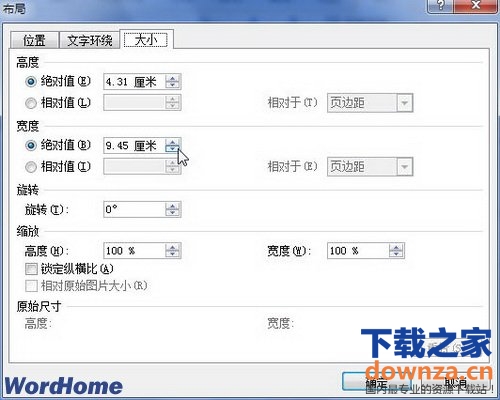
图2012041003“布局”对话框
总结:经过上面几步操作,相信大家已经可以在Word2010中设置文本框大小了吧,以上由office教程学习网倾力奉献,目的是为解决大家在工作应用中的棘手问题做演示使用,希望大家可以借此参考,举一反三,灵活运用。